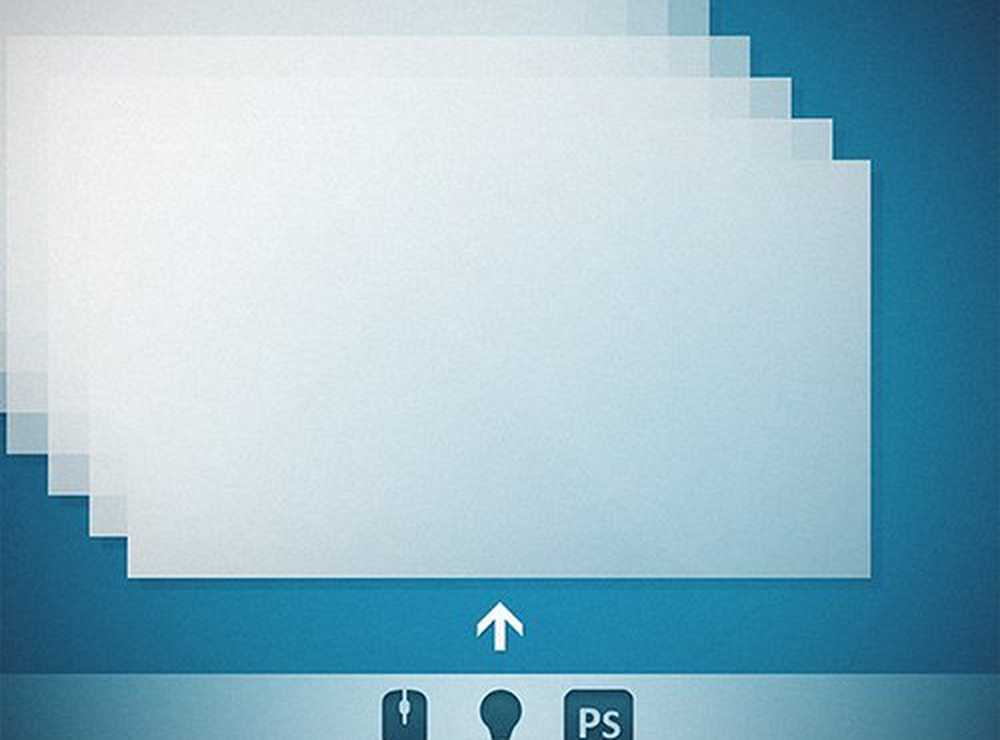Slik batcher du størrelsen på bilder med Google Picasa
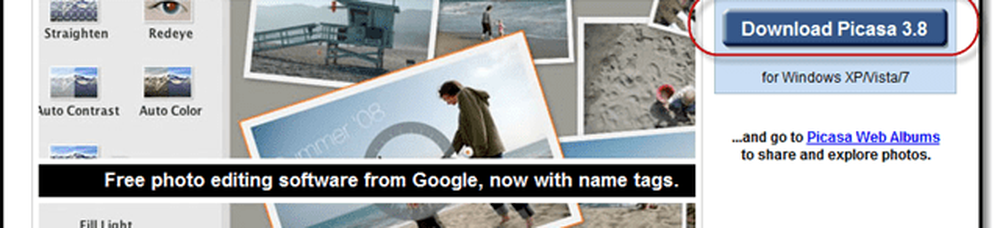
Redigeringsoppdatering:
1. mai 2016 trakk Google pensjonert Picasa. Å vite dette, lastet jeg ned den endelige og nyeste kopien fra Google, slik at jeg kunne bruke appen i fremtiden og ikke bryte artikkelen under. Windows nedlasting - Mac nedlasting.
Trinn 1
Google drepte produktet Picasa tidligere i 2016 Last ned Picasa 3.8 (eller senere). Se nedlastingskoblinger ovenfor for Mac eller Windows.
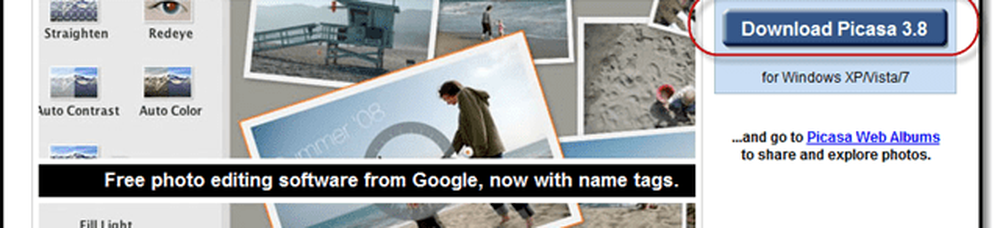
Steg 2
Fra Picasa velger du en gruppe bilder. Du kan gjøre dette ved å tegne en boks rundt bildene du vil velge, eller ved Klikker Det første bildet i serien, holder SKIFTE og så Klikker Det siste bildet i serien du vil velge.

Trinn 3
Klikk Fil > Eksporter bilde til mappe. Eller trykk på CTRL + SHIFT + S på tastaturet.

Trinn 4
Velg dine eksportinnstillinger:
- Eksporter sted: Bla gjennom til en mappe der du vil lagre størrelsen på dine størrelse. Jeg anbefaler at du forlater den som standard, siden den allerede finnes i Picasas oppdagbare mappestruktur.
- Navn på eksportert mappe: Gi det navnet du vil. Men hvis du planlegger å kalle det "Endret størrelsen,"Som jeg hadde tenkt på, vil du kanskje stave det riktig.

- Bildestørrelse: Velge Endre størrelsen på og dra glidebryteren til en av de vanlige innstillingene. Jeg anbefaler 640 piksler. Det er decently høy res, men fortsatt astronomisk lavere enn hva de fleste digitale kameraer skyter inn som standard.
- Bildekvalitet: La dette være automatisk. Det er ikke nødvendig å nedgradere fotokvaliteten, siden du allerede har resizing bildet.
- vannmerke: Valgfri. Vi vil dekke dette i en annen groovyTutorial.

Klikk Eksport når du er ferdig.
Trinn 5
Picasa vil sprenge de endrede bildene dine i en ny mappe. Det går ganske fort, men du kan se fremdriften i nederste høyre hjørne.
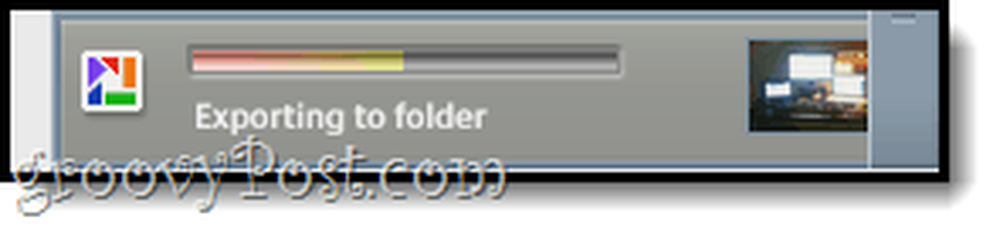
Når alt er gjort, kan du se den nye mappen den opprettet under eksport fanen til venstre, hvis du forlot eksportmappen som standard.

Trinn 6
Hvis du er nysgjerrig, kan du velge et bilde og Klikk Vis> Egenskaper og sjekk ut forskjellen i filstørrelsen.
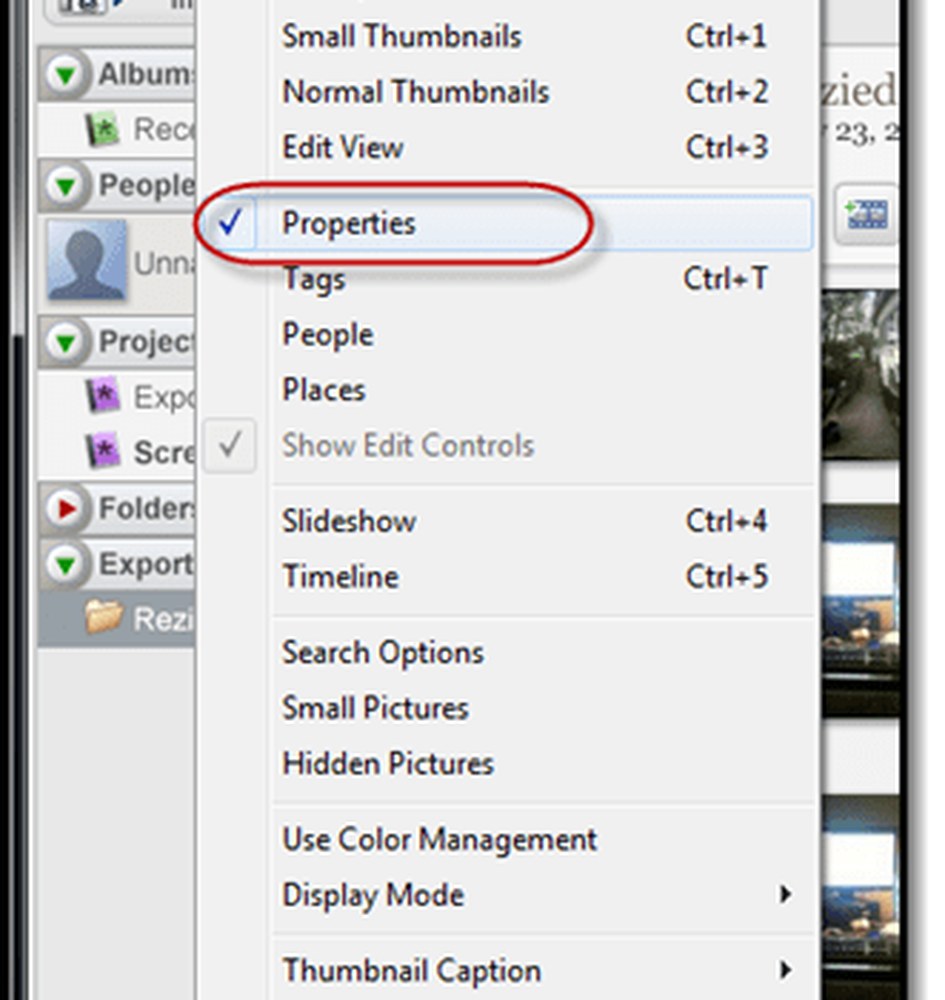
I dette eksemplet gikk vi fra 972 KB-nesten en megabyte til bare 88 kB. Det vil jive mye lettere med dagens begrensede dataplaner!

Nå som du har endret bildene dine, kan det være nyttig å legge til oppløsningen mens batch omdøper bildene dine. Inntil da kan du nyte Picasa-bildene dine som er administrerbart.